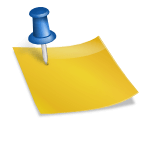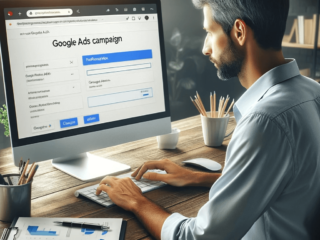- Das Installieren einer neuen SSD sollte grundsätzlich ein unkomplizierter Prozess sein, doch es können einige Stolpersteine auftreten. Ein besonders ärgerlicher Fall ist, wenn Ihre SSD einfach nicht von Ihrem Computer erkannt wird. Überprüfen Sie zunächst, ob die SSD korrekt installiert ist. Ein weiterer Schritt wäre, die BIOS-Einstellungen zu überprüfen. Manchmal erkennt Windows ein neues Laufwerk erst, wenn es initialisiert wurde. Falls die SSD trotz aller Maßnahmen weiterhin nicht erkannt wird, könnte die Hardware defekt sein.
Das Installieren einer neuen SSD sollte grundsätzlich ein unkomplizierter Prozess sein, doch es können einige Stolpersteine auftreten. Ein besonders ärgerlicher Fall ist, wenn Ihre SSD einfach nicht von Ihrem Computer erkannt wird. Das ist besonders problematisch, wenn die SSD als Boot-Laufwerk für Windows gekauft wurde und nicht nur einige Fotos oder Musikdateien enthält.
Problembehebung bei Nicht-Erkennung
Es ist tröstlich zu wissen, dass Sie nicht der Einzige sind, der mit diesem Problem konfrontiert ist. Es ist tatsächlich ein ziemlich häufiges Phänomen, was auch der Grund war, diesen Leitfaden zu erstellen. Hier werden wir mehrere Fehlerbehebungs- und Reparaturmethoden durchgehen und einige häufig gestellte Fragen beantworten.
Überprüfen Sie zunächst, ob die SSD korrekt installiert ist. Manchmal vergisst man einfach, ein SATA-Kabel einzustecken oder eine NVMe-SSD richtig zu montieren. Wenn Sie eine SATA-SSD installieren, prüfen Sie, ob das SATA-Kabel ordnungsgemäß mit dem Laufwerk und dem Mainboard verbunden ist und ob der SATA-Stromanschluss mit Ihrem Netzteil verbunden ist. Zögern Sie nicht, die Verbindungen zu trennen und erneut anzuschließen.
Wenn Sie eine NVMe-SSD installieren, stellen Sie sicher, dass der verwendete Slot die Größe und den Typ des Laufwerks unterstützt.
BIOS-Einstellungen und Troubleshooting
Ein weiterer Schritt wäre, die BIOS-Einstellungen zu überprüfen. Manchmal ist der PC nicht darauf eingestellt, neue SSDs zu erkennen. Starten Sie Ihren Computer neu und drücken Sie die entsprechende Taste, um ins BIOS zu gelangen. Schauen Sie nach einer Sektion, die sich mit Speicher oder Konfiguration befasst. Stellen Sie sicher, dass für ältere SATA-SSDs die SATA-Konfiguration auf AHCI eingestellt ist oder probieren Sie andere Modi wie IDE oder Kompatibilitätsmodus aus.
In manchen älteren Mainboards müssen bestimmte SATA-Ports im BIOS aktiviert werden. Prüfen Sie, ob dies in Ihrem Fall notwendig ist und aktivieren Sie gegebenenfalls die relevanten Ports.
Initialisierung und Formatierung der SSD
Manchmal erkennt Windows ein neues Laufwerk erst, wenn es initialisiert wurde. Drücken Sie Windows-Taste + X und wählen Sie Datenträgerverwaltung. Finden Sie das neue Laufwerk, das wahrscheinlich als nicht zugewiesen mit einem schwarzen Balken versehen ist. Klicken Sie mit der rechten Maustaste darauf und wählen Sie „Datenträger initialisieren“. Wählen Sie den gewünschten Partitionsstil (GPT wird oft empfohlen) und klicken Sie auf OK. Erstellen Sie anschließend ein neues einfaches Volume.
Falls ein Laufwerksbuchstabenkonflikt besteht, kann dies behoben werden, indem Sie den Laufwerksbuchstaben ändern. Auch dies wird über die Datenträgerverwaltung durchgeführt. Rechtsklicken Sie auf die SSD, ändern oder fügen Sie einen Laufwerksbuchstaben hinzu und bestätigen Sie die Änderung.
Letztlich besteht noch die Möglichkeit, das Laufwerk zu formatieren. Drücken Sie Windows-Taste + X, wählen Sie Datenträgerverwaltung und klicken Sie mit der rechten Maustaste auf das fragliche Laufwerk. Wählen Sie „Formatieren“, entscheiden Sie sich für das Dateisystem und bestätigen Sie mit OK. Nach Abschluss der Formatierung sollte das Laufwerk erkannt werden.
Warum wird meine SSD im BIOS, aber nicht in Windows angezeigt?
Wenn Ihre SSD im BIOS, aber nicht in Windows angezeigt wird, prüfen Sie die Konfiguration einschließlich der Controller-Modi wie RAID und AHCI. Nutzen Sie die Windows-Datenträgerverwaltung zur Vorbereitung des Laufwerks und stellen Sie sicher, dass die SATA-Karte korrekt im Mainboard-Slot platziert ist.
Anerkennung und Fehlersuche bei SSD-Problemen
Falls die SSD trotz aller Maßnahmen weiterhin nicht erkannt wird, könnte die Hardware defekt sein. Probieren Sie eine andere SSD aus. Sollte diese funktionieren, muss die ursprüngliche möglicherweise ersetzt werden. Eine häufige Anzeichen für eine fehlerhafte SSD sind langsame Lese- und Schreibgeschwindigkeiten oder verlangsamte Systemstartzeiten.
Marken wie Samsung, PNY, Western Digital und Crucial gelten allgemein als zuverlässig.